win10家庭版内存限制解锁方法 win10家庭版内存限制怎么解除
更新时间:2024-01-03 10:36:03作者:run
由于win10家庭版内存限制一直以来是用户普遍关注的问题,而在将内存限制解锁之后,意味着我们可以充分利用电脑的内存资源,提升系统运行速度和性能。可是win10家庭版内存限制怎么解除呢?在这篇文章中,我们将为大家详细介绍win10家庭版内存限制解锁方法,帮助大家解决这个困扰已久的问题。
win10家庭版内存限制破解教程:
1、右键开始图标选择运行
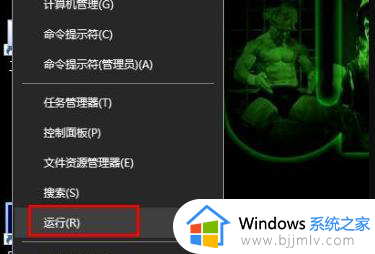
2、输入MSConfig
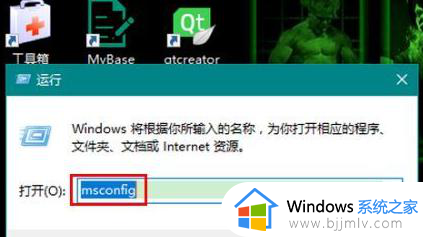
3、打开以后选择上面的“引导”
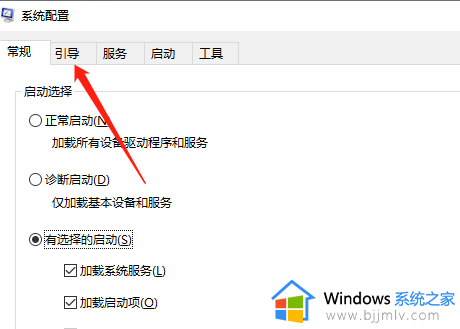
4、选中你的操作系统,然后在点击高级选项
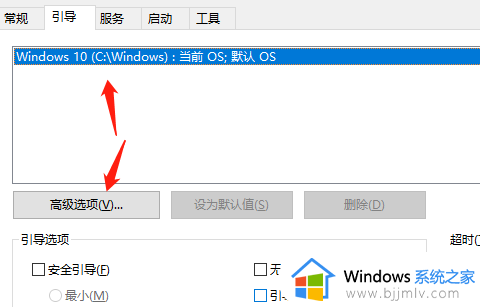
5、这里会出现一个最大内存,选中以后就出现了具体数据,我们将其清空然后点击保存
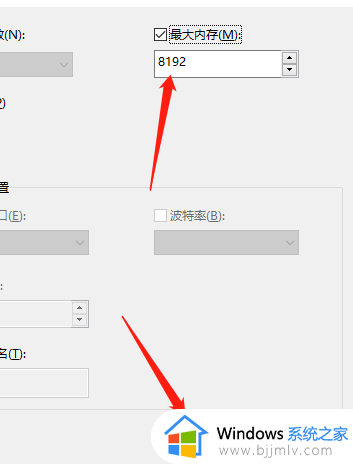
6、然后会游戏提示你重启,重启就可以了。
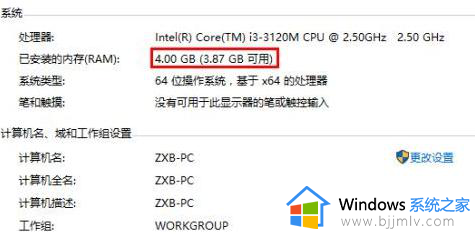
以上就是win10家庭版内存限制解锁方法的全部内容,有需要的用户可以按照以上步骤进行操作,希望对大家有所帮助。
win10家庭版内存限制解锁方法 win10家庭版内存限制怎么解除相关教程
- win10家庭版网速限制设置方法 win10家庭版如何设置网速限制
- win10解除单个程序内存限制方法 win10如何解除单个程序内存限制
- Win10家庭版Antimalware Service Executable内存占用高解决方法
- win10家庭版无网络访问权限怎么办 win10家庭版没有网络权限解决方法
- win10家庭版怎样关闭管理员权限 win10家庭版取消权限管理权限设置方法
- win10强制解除家长控制设置方法 win10怎么解除电脑家长控制
- win10家庭版bitlocker加密怎么取消 win10家庭版bitlocker加密解除设置方法
- win10家庭版上teredo无法进行限定怎么办 win10家庭版teredo无法限定修复方法
- win10家庭版打开管理员权限的方法 win10家庭版如何开启管理员权限
- win10家庭版找不到bitlocker选项怎么办 win10家庭版没有bitlocker解决方法
- win10如何看是否激活成功?怎么看win10是否激活状态
- win10怎么调语言设置 win10语言设置教程
- win10如何开启数据执行保护模式 win10怎么打开数据执行保护功能
- windows10怎么改文件属性 win10如何修改文件属性
- win10网络适配器驱动未检测到怎么办 win10未检测网络适配器的驱动程序处理方法
- win10的快速启动关闭设置方法 win10系统的快速启动怎么关闭
win10系统教程推荐
- 1 windows10怎么改名字 如何更改Windows10用户名
- 2 win10如何扩大c盘容量 win10怎么扩大c盘空间
- 3 windows10怎么改壁纸 更改win10桌面背景的步骤
- 4 win10显示扬声器未接入设备怎么办 win10电脑显示扬声器未接入处理方法
- 5 win10新建文件夹不见了怎么办 win10系统新建文件夹没有处理方法
- 6 windows10怎么不让电脑锁屏 win10系统如何彻底关掉自动锁屏
- 7 win10无线投屏搜索不到电视怎么办 win10无线投屏搜索不到电视如何处理
- 8 win10怎么备份磁盘的所有东西?win10如何备份磁盘文件数据
- 9 win10怎么把麦克风声音调大 win10如何把麦克风音量调大
- 10 win10看硬盘信息怎么查询 win10在哪里看硬盘信息
win10系统推荐